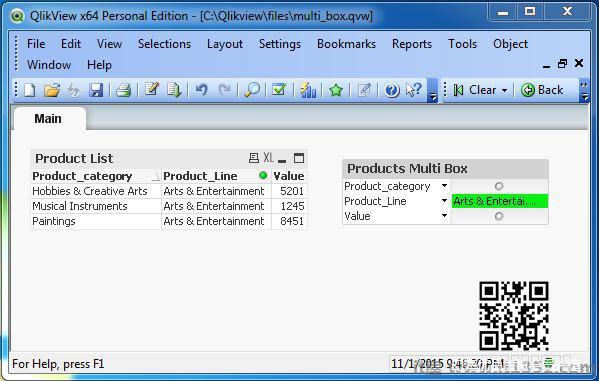多重框表示多个字段中所有值的列表作为下拉值.与列表框类似,"多维框"中的值的选择会突出显示其他工作表对象中的相关值.这有助于加快视觉分析.在各种工作表对象之间跟踪向下钻取路径也非常有用.
输入数据
让我们考虑以下输入数据,它代表不同产品系列和产品类别的销售数据.
Product_Line,Product_category,ValueSporting Goods,Outdoor Recreation,5642Food, Beverages & Tobacco,2514Apparel & Accessories,Clothing,2365Apparel & Accessories,Costumes & Accessories,4487Sporting Goods,Athletics,812Health & Beauty,Personal Care,6912Arts & Entertainment,Hobbies & Creative Arts,5201Arts & Entertainment,Paintings,8451Arts & Entertainment,Musical Instruments,1245Hardware,Tool Accessories,456Home & Garden,Bathroom Accessories,241Food,Drinks,1247Home & Garden,Lawn & Garden,5462Office Supplies,Presentation Supplies,577Hardware,Blocks,548Baby & Toddler,Diapering,1247Baby & Toddler,Toys,257Home & Garden,Pipes,1241Office Supplies,Display Board,2177
加载脚本
以上数据使用脚本编辑器加载到QlikView内存.从文件菜单中打开脚本编辑器或按 Control + E .从文件数据选项卡中选择表文件选项,然后浏览包含上述数据的文件.编辑加载脚本以添加以下代码.单击确定并单击 Control + R 将数据加载到QlikView的内存中.
LOAD Product_Line, Product_category, ValueFROM[C:\Qlikview\data\product_sales.csv](txt, codepage is 1252, embedded labels, delimiter is ',', msq);
创建多箱
创建多箱包括浏览菜单布局 → New Sheet Object → 多箱.以下屏幕显示了这些步骤.
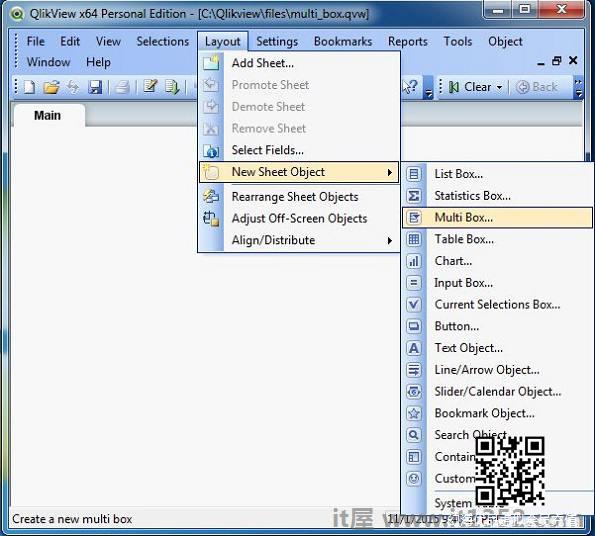
接下来我们选择产品销售表的字段用于构建Multi Box.
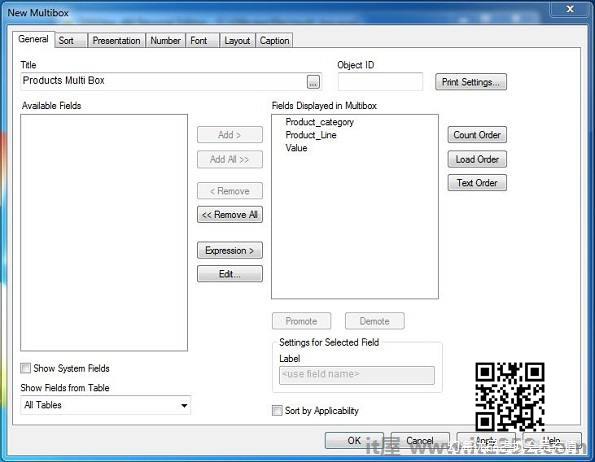
多箱数据
完成上述步骤后,将显示以下屏幕,其中显示产品类别的值为多框.
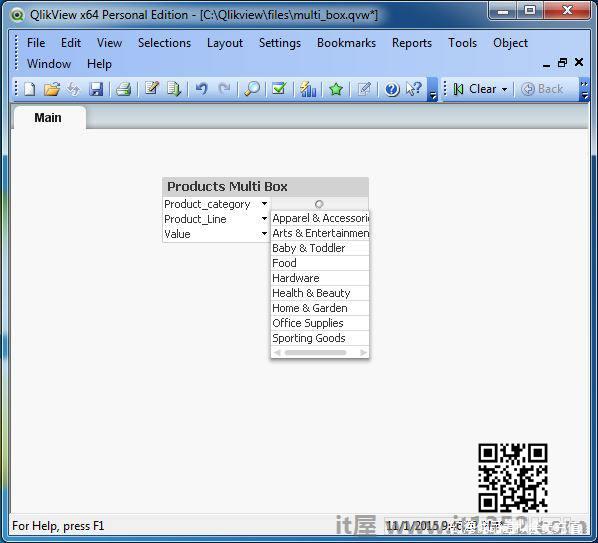
多框和关联
其他工作表对象自动与多框相关联通过从Multi Box中选择值可以很容易地观察到关联.